Как преобразовать PowerPoint в слайды Google
слайды Google Google Герой / / January 14, 2022

Последнее обновление:

Вам не нужен Microsoft PowerPoint, чтобы открывать или редактировать файл PowerPoint, потому что вместо этого вы можете бесплатно использовать Google Slides. Вот как.
PowerPoint и Google Slides предоставляют вам инструменты, необходимые для создания потрясающих визуальных презентаций. Иногда вы сталкиваетесь с ситуацией, когда вам нужно преобразовать PowerPoint в Google Slides для более удобного управления. Возможно, ваш коллега присылает вам PowerPoint, а у вас есть только Google Slides. Вы можете предпочесть более простой интерфейс Google Slides для создания слайд-шоу.
Какой бы ни была причина, есть несколько разных способов конвертировать PowerPoint в Google Slides. Вот что вам нужно сделать.
Как преобразовать PowerPoint в слайды Google
Один из самых простых способов преобразовать полную презентацию PowerPoint в Google Slides — загрузить ее. При загрузке файла PowerPoint (PPT или PPTX) в Google Slides файл автоматически преобразуется в удобный для Google Slides формат.
Чтобы напрямую преобразовать PowerPoint в Google Slides, выполните следующие действия:
- Войдите в свою учетную запись Google, перейдите на Страница Google Презентациии нажмите Пустой под Начать новую презентацию раздел.
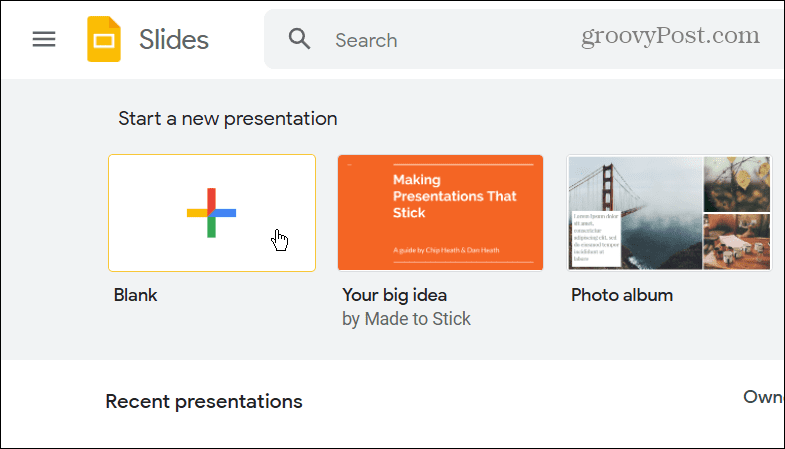
- На новой странице презентации нажмите Файл > Открыть.
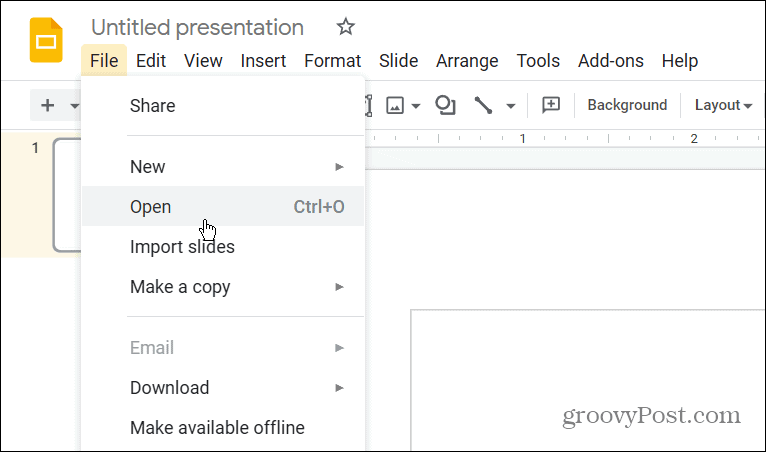
- в Откройте файл окно, нажмите на Загрузить кнопка вверху.
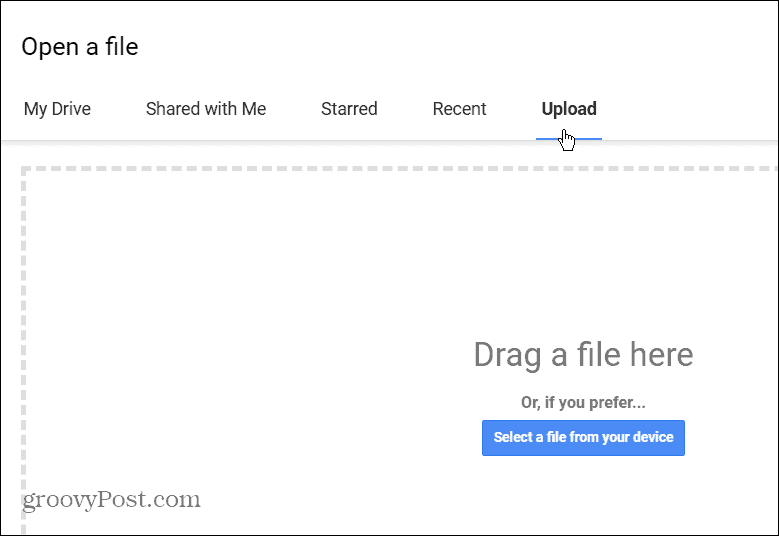
- Нажмите на Выберите файл на своем устройстве кнопку и перейдите к PowerPoint, который вы хотите преобразовать. Либо перетащите его в Перетащите файл сюда коробка.
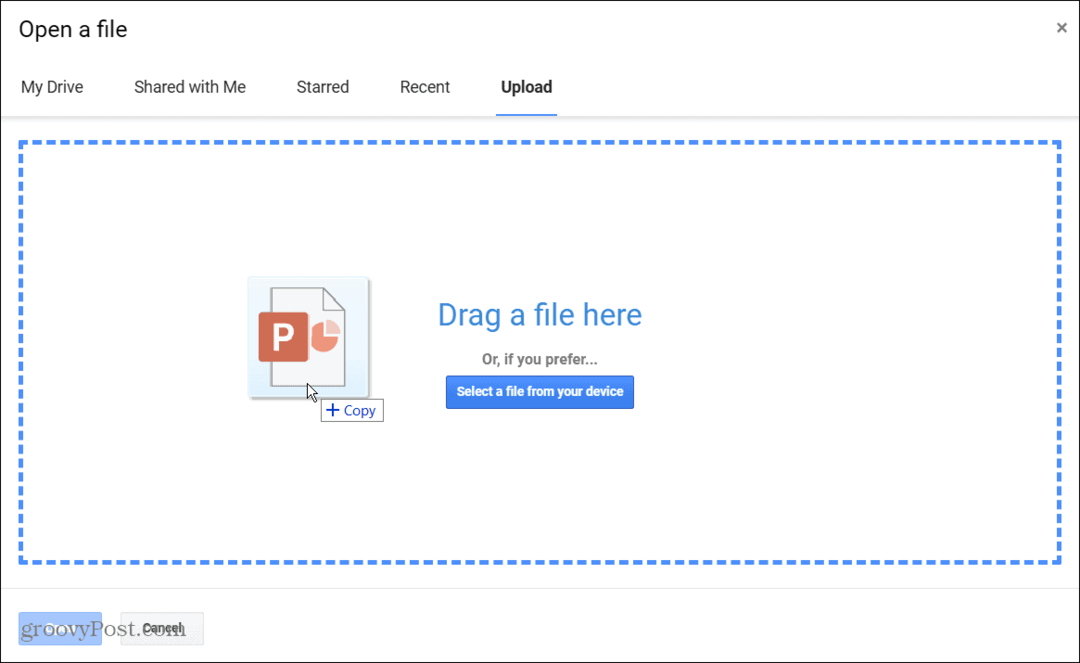
- Ваша PowerPoint откроется в Google Slides. Вы найдете его название в верхнем левом углу, и вы можете перемещаться по слайдам и редактировать презентацию с помощью инструментов Google Slides.
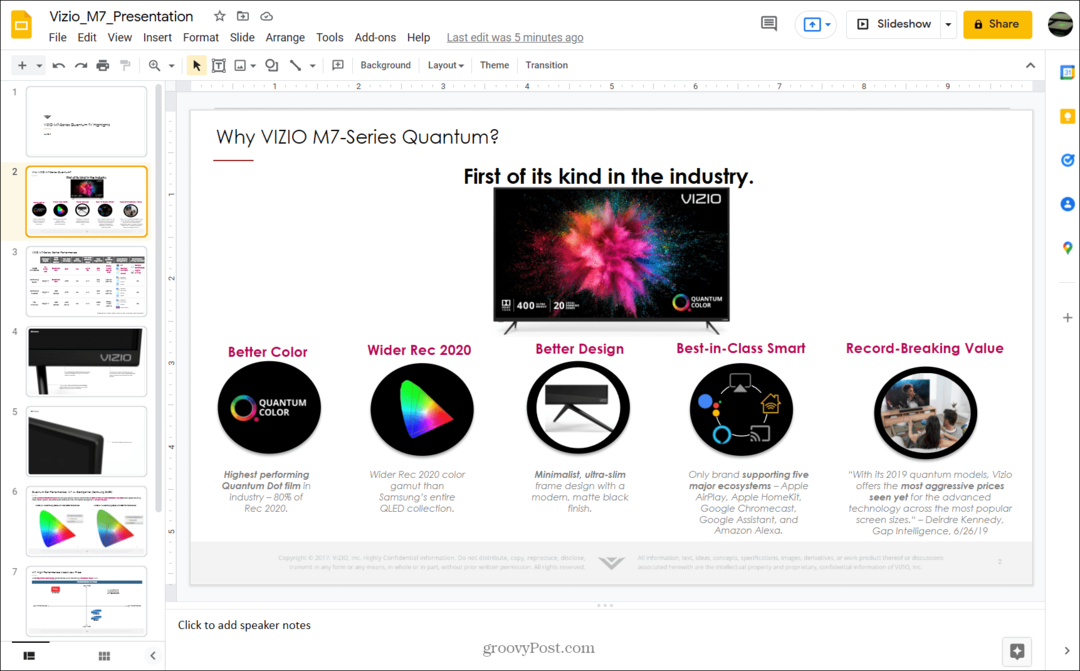
Также стоит отметить, что презентация автоматически сохраняется на вашем Google Диске. Вам не нужно сохранять его как файл Google Slides вручную. Когда вы перейдете на главную страницу Google Slides, вы найдете его там.
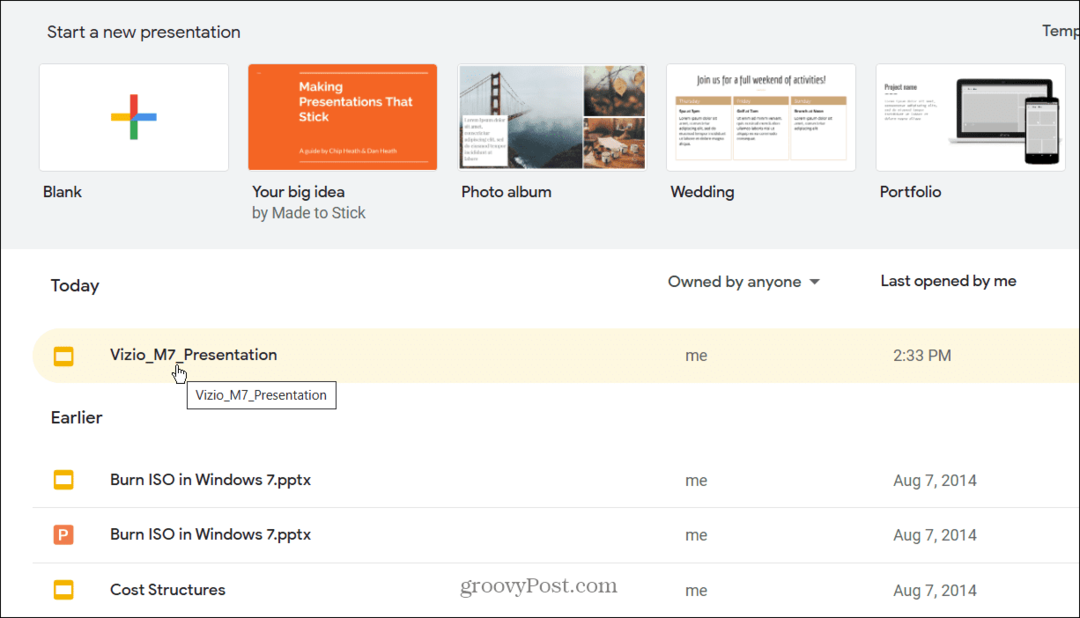
Как конвертировать PowerPoint в Google Slide с помощью Google Диска
Другой способ преобразовать PowerPoint в презентацию Google Slides — загрузить файл PowerPoint (PPT или PPTX) на Google Диск. Когда вы выберете файл на веб-сайте Google Диска, файл откроется в Google Slides.
Для этого выполните следующие действия:
- Открытым Гугл драйв в браузере и авторизуйтесь.
- Нажмите Создать > Загрузка файла.
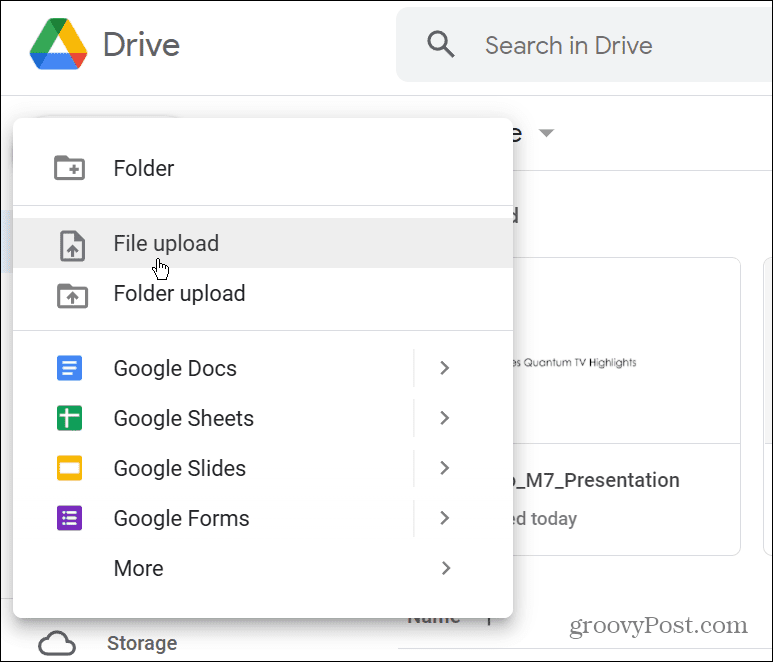
- Перейдите к местоположению файла PowerPoint на своем компьютере, выберите файл и загрузите его.
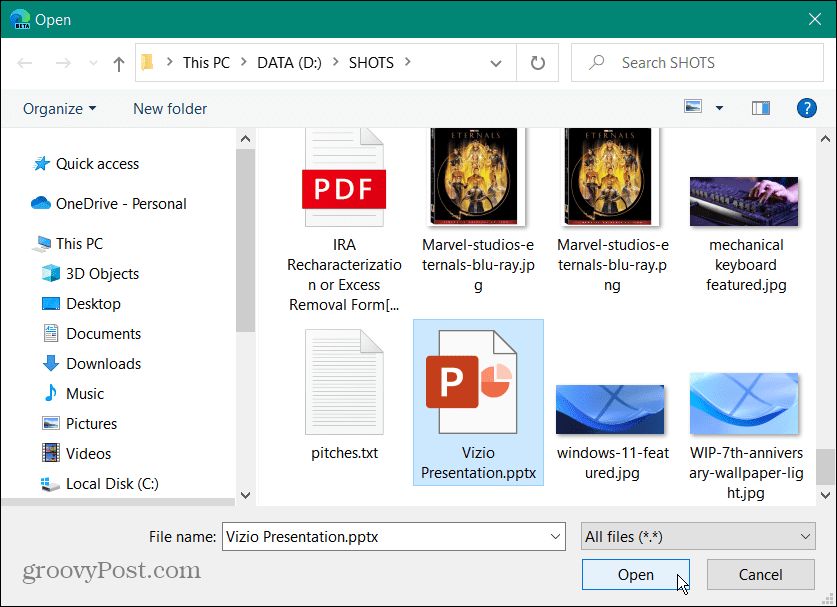
- Когда файл завершит загрузку на Google Диск, щелкните его правой кнопкой мыши и выберите Открыть с помощью > Google Презентации.
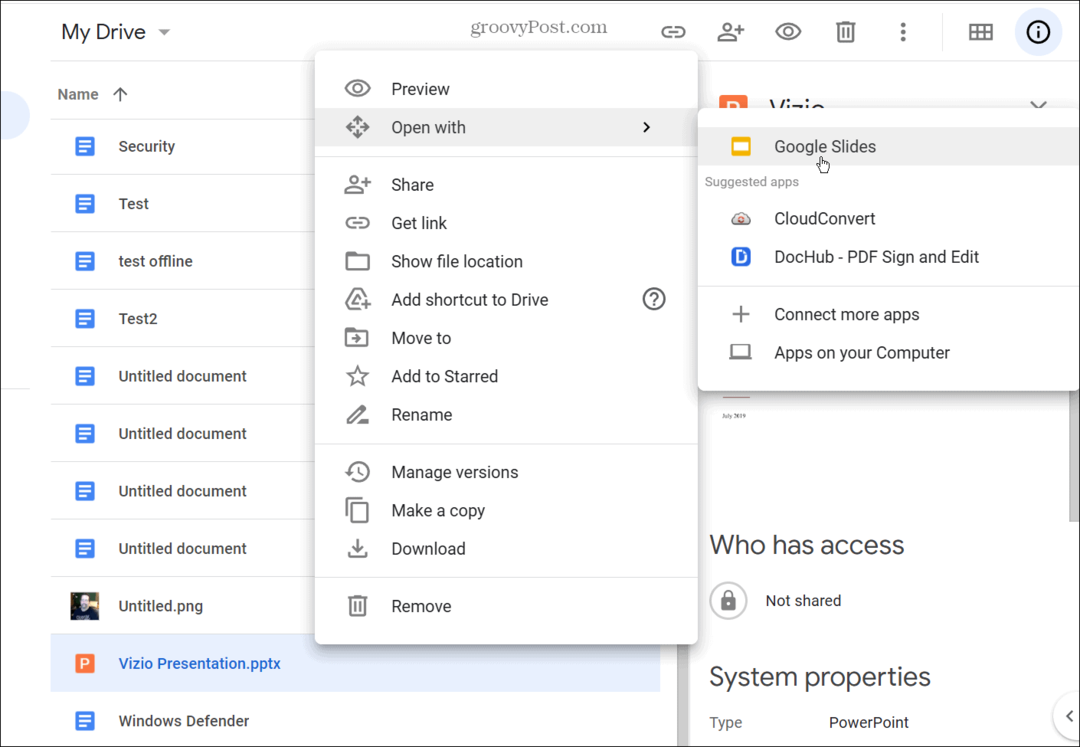
- Файл PowerPoint откроется в Google Slides. Однако это останется файлом PPT или PPTX, который вы увидите рядом с его именем в верхнем левом углу.
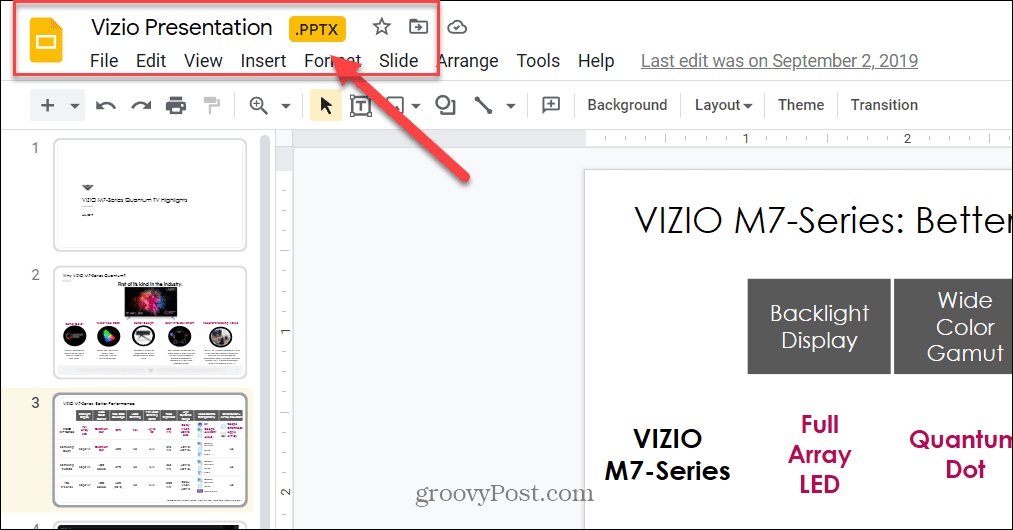
- Чтобы преобразовать его, нажмите Файл > Сохранить как Google Презентации.
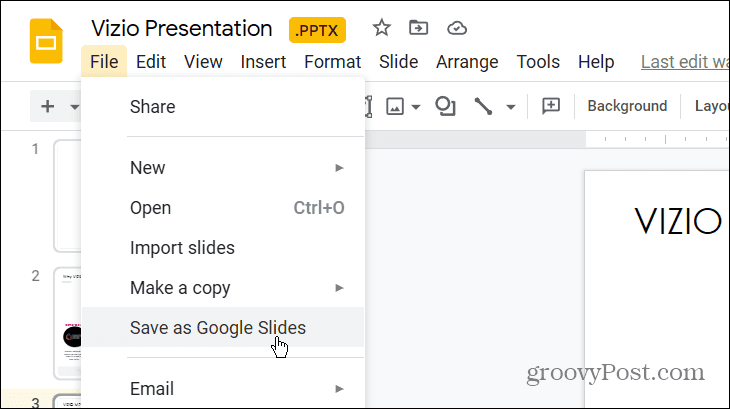
- Это откроет новую вкладку с вашей презентацией в Google Slides. У вас будет возможность представить его или внести изменения, и изменения будут автоматически сохранены в виде файла Google Slides.
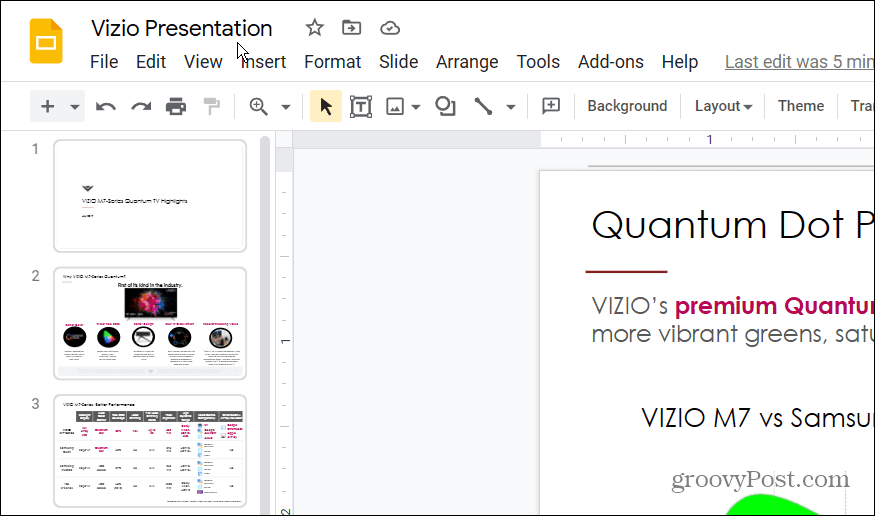
- Если вы вернетесь на свой Google Диск, вы найдете файлы PPTX и Google Slides.
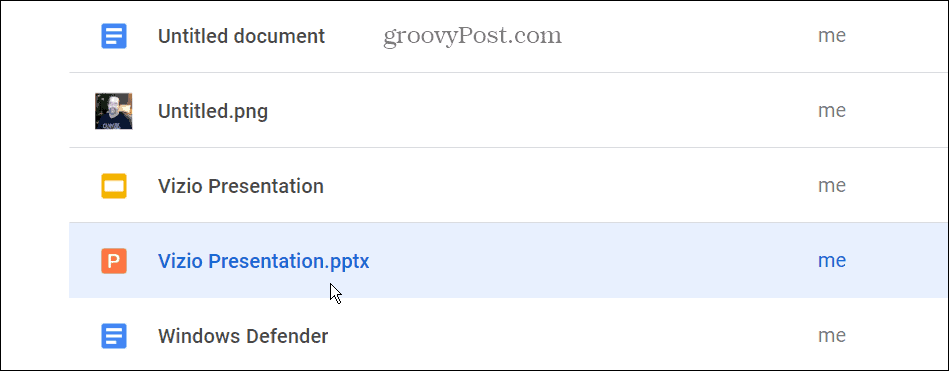
- Если вы хотите удалить файл PPTX, щелкните его правой кнопкой мыши и выберите Удалять из меню.
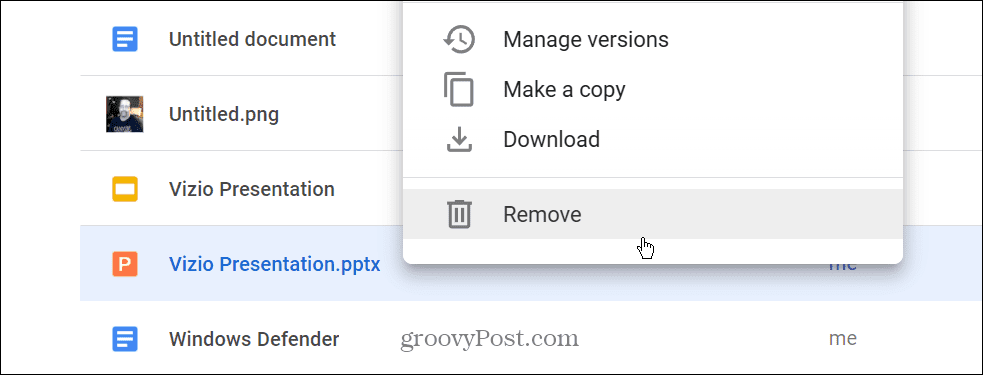
Как импортировать PowerPoint в Google Slides
Вы также можете импортировать полный файл PowerPoint или выбрать отдельные слайды для импорта в презентацию Google Slides.
Чтобы импортировать файл PowerPoint или отдельные слайды в Google Slides, выполните следующие действия:
- Открыть Веб-сайт Google Презентации и нажмите Пустой под Начать новую презентацию раздел.
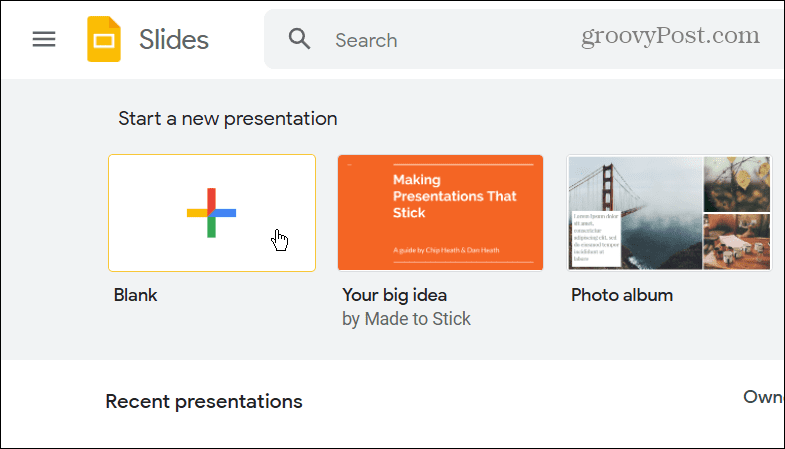
- Когда запустится презентация Google Slides без названия, нажмите Файл > Импорт слайдов.
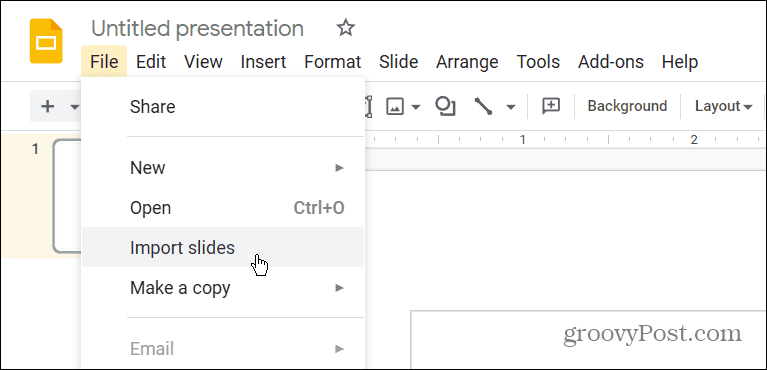
- Нажмите на Загрузить вкладку, затем перетащите файл PowerPoint в окно или щелкните значок Выберите файл на своем устройстве кнопка.
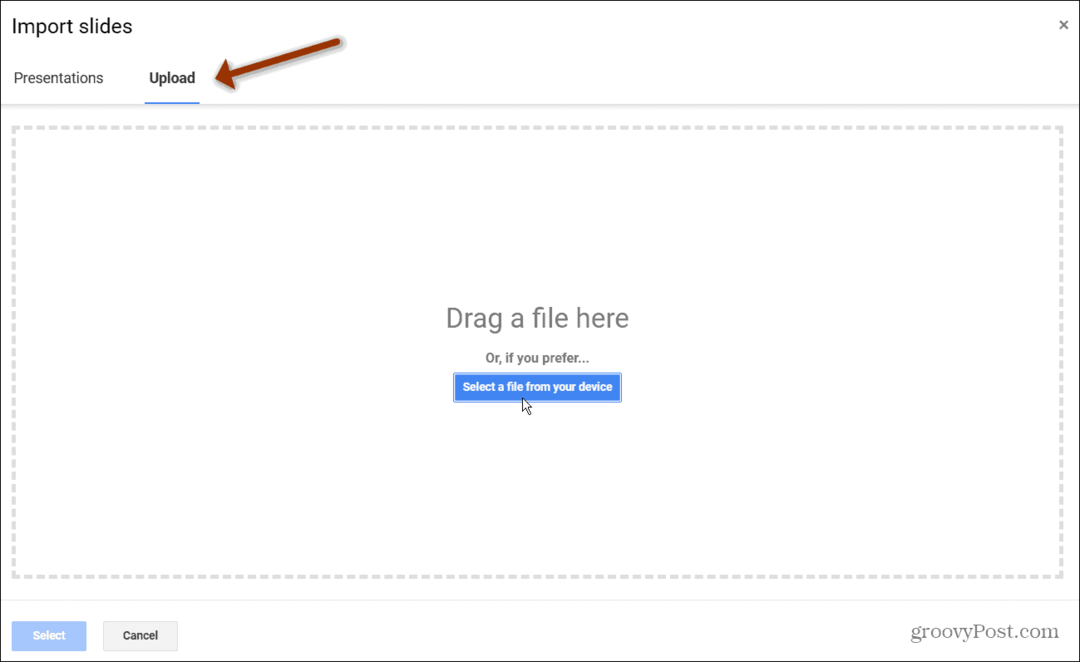
- новый Импорт слайдов появится окно. Выберите только те слайды, которые вы хотите импортировать в Google Slides.
- Если вы собираетесь импортировать их все, нажмите кнопку Все ссылка в правом верхнем углу.
- После того, как вы сделали свой выбор, нажмите кнопку Импорт слайдов кнопка.
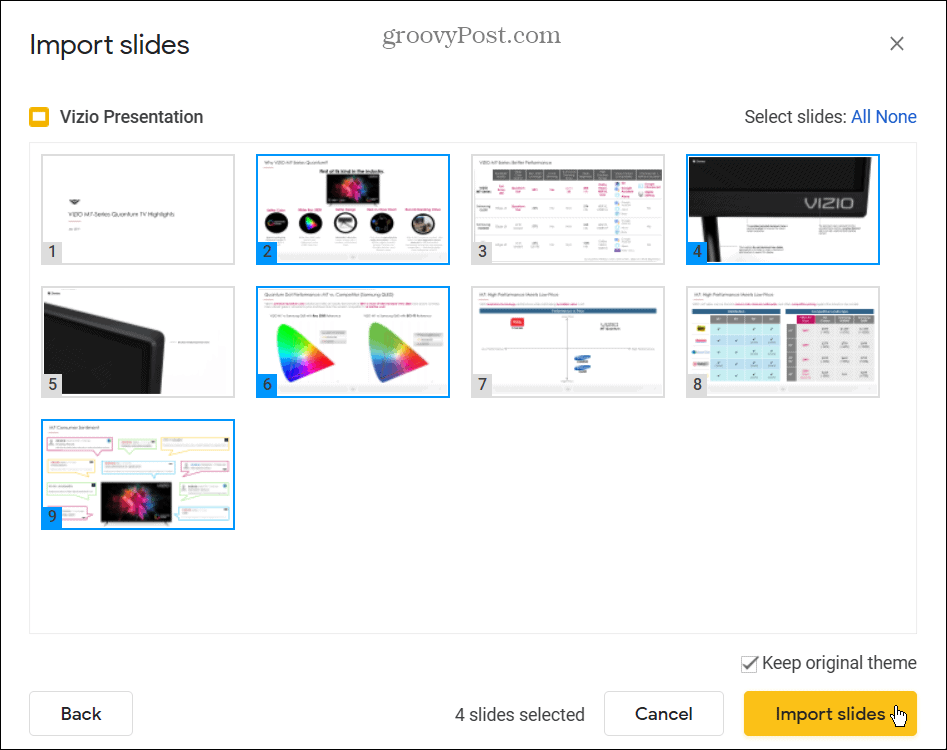
Google Slides откроется в новой вкладке со слайдами, которые вы выбрали для импорта. Презентация будет называться Презентация без названия, но вы можете нажать на имя, чтобы изменить его. Импорт слайдов — хороший вариант, если вы хотите сократить продолжительность презентации или удалить устаревший материал.
Создание впечатляющих презентаций в Google Slides или PowerPoint
Когда дело доходит до программного обеспечения для презентаций, знаете ли вы, что можете добавить аудио в Google Slides? Помните, что вы также можете создать Шаблон Google Презентаций чтобы поделиться своим дизайном в нескольких презентациях.
Если вы являетесь пользователем Microsoft Office, вы можете добавить звук в PowerPoint. Если вы хотите сделать свою презентацию еще более привлекательной, добавить видео в PowerPoint вместо.
Как найти ключ продукта Windows 11
Если вам нужно перенести ключ продукта Windows 11 или просто выполнить чистую установку ОС,...
Как очистить кэш Google Chrome, файлы cookie и историю просмотров
Chrome отлично сохраняет вашу историю посещенных страниц, кеш и файлы cookie, чтобы оптимизировать работу вашего браузера в Интернете. Ее, как...
Сопоставление цен в магазине: как получить онлайн-цены при совершении покупок в магазине
Покупка в магазине не означает, что вы должны платить более высокие цены. Благодаря гарантиям соответствия цен вы можете получать онлайн-скидки при совершении покупок в...
Как подарить подписку Disney Plus с помощью цифровой подарочной карты
Если вам нравится Disney Plus и вы хотите поделиться им с другими, вот как купить подарочную подписку Disney+ для...



